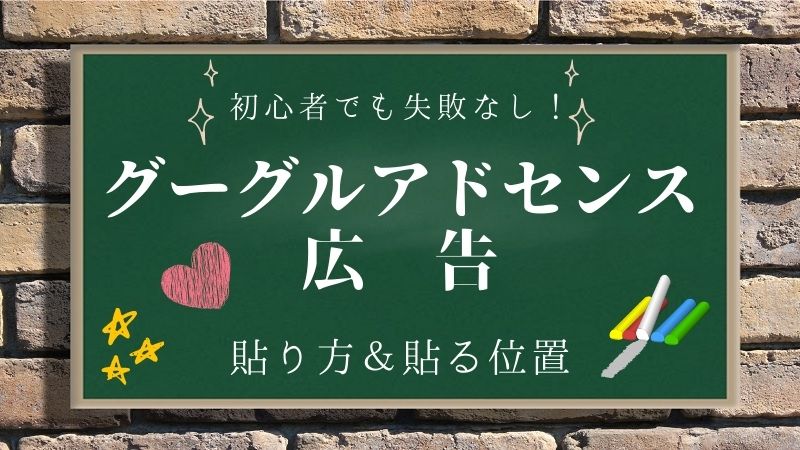相談者さん
相談者さんグーグルアドセンスに合格したんですが、広告の貼り方がわかりません!
貼り方や貼る位置によっては読者さんがすぐ離脱してしまいますよ!
グーグルアドセンス合格おめでとうございます!
お知らせを受け取ると本当にうれしいですよね。
ただ、グーグルアドセンスは合格すれば終わりではありません。
あなたのブログに表示させて読者さんにクリックしてもらってこそ、収入となるのです。
ここでは、グーグルアドセンスの張り方&貼る位置について解説していきます。
読者さん目線で貼る位置を考えないと、失敗してしまいますよ。
この記事を読むと、グーグルアドセンスの適正な貼り方や貼る位置がわかります。


グーグルアドセンス広告の種類とタイプ
グーグルアドセンスの広告には種類とタイプがあります。
大まかに分けて2種類
グーグルアドセンスの広告には、ざっくり大まかに分けてディスプレイ広告と自動広告の2種類があります。
この2つの違いは『広告を貼る位置を誰が決めるのか』ということです。
ディスプレイ広告:あなたが広告を貼る位置を決めます
自動広告:Googleが広告を貼る位置を決めます
どちらの種類でも、どんな広告が貼られるかは読者さんの傾向によって異なる点は同じです。
おすすめはディスプレイ広告
私のおすすめはディスプレイ広告です。



え?自動広告の方が初心者には簡単じゃないですか?
そう思って私も最初自動広告にしたんですが、失敗でした。
グーグルアドセンスの自動広告を設置してスマホで自分のサイトを確認したところ、まず広告がバーンと全面に表示されました。
スマホの画面全面に広がる広告で×マークを押さないと消せない広告です。
私はあれが表示されるサイトは、必ず戻るボタンをクリックして離脱します。
自分のサイトでそんな広告が表示されるのはイヤです
面倒そうでも、ディスプレイ広告をおすすめする理由はこれです。
広告のタイプ
ディスプレイ広告には、3つのタイプがあります。
スクエアタイプ:正方形の形の広告
横長タイプ:横に細く長い広告
縦長タイプ:縦に長い長方形の広告
一番使いやすいのは、スクエアタイプです。
慣れてからいろいろ変えてみるのもいいですが、初めの頃はスクエアタイプにしておきましょう。
グーグルアドセンス広告を貼るおすすめの位置とは?
広告がクリックされやすい位置に貼るのが基本です。
他の人のサイトを見てみると、みんな同じような場所に貼ってあることがわかります。
おすすめの位置は以下の通りです。
✔ 目次上部(リード文下部)
✔ 記事下部
✔ 関連記事
✔ サイドバー上部
離脱率があがってしまう失敗例
広告の貼り方によってブログの離脱率があがってしまう失敗例は次の通りです。
・記事の中に広告がたくさん貼ってある
・サイトを開いたとたんに全面に広告が表示される
・記事かと思ったら広告だった
皆さんが読者として見たときに不快に思わない広告の貼り方をすることが大切です。
パソコンでは気にならなくても、スマホの小さい画面だと広告が大きく感じることもあります。
グーグルアドセンスの広告を設置したら、必ずスマホでも確認をしましょう。
グーグルアドセンス広告の作成手順
それでは、グーグルアドセンス広告の貼り方の手順を解説します。
ここでは『ディスプレイ広告』の『スクエアタイプ』の広告でみていきます。
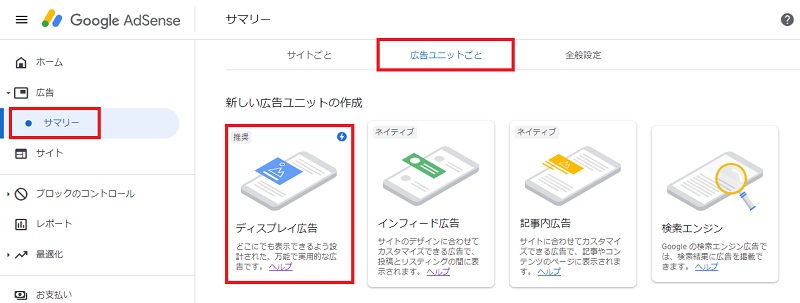
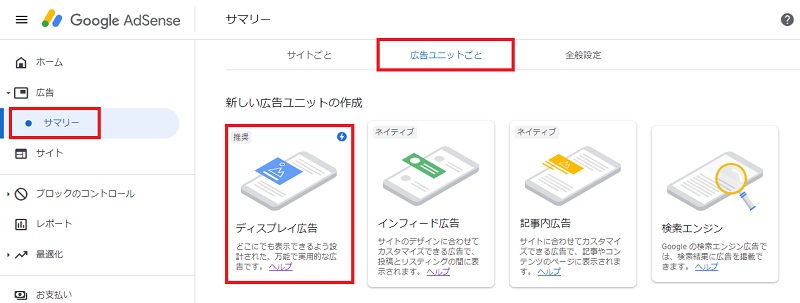
グーグルアドセンスの『サマリー』を開き、『広告ユニットごと』をクリック。
新しい広告ユニットの作成で『ディスプレイ広告』をクリックします。
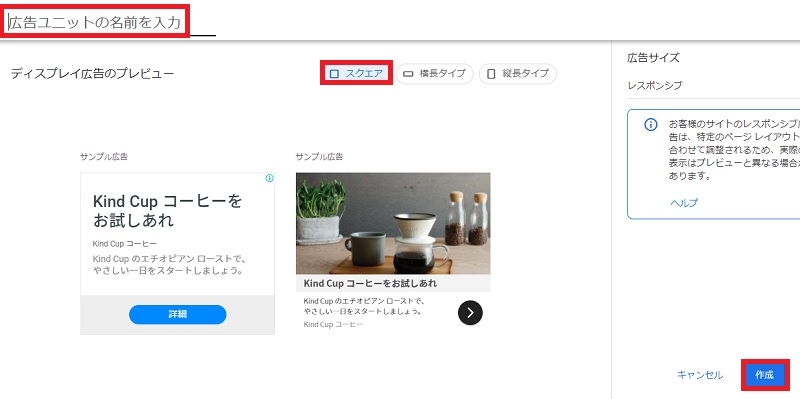
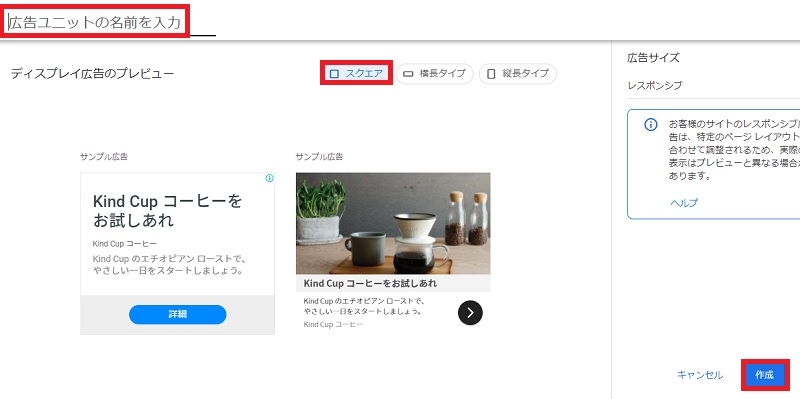
広告ユニットの名前の欄に、あなたがわかりやすい名前を入力します。
『スクエア』を選択、広告サイズは『レスポンシブ』になっているのでそのままでOK。
最後に『作成』ボタンをクリックします。
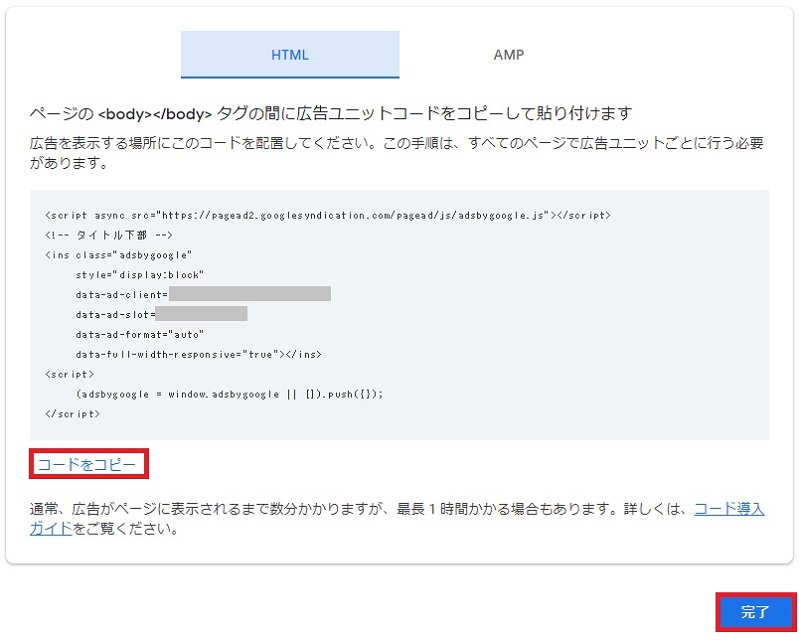
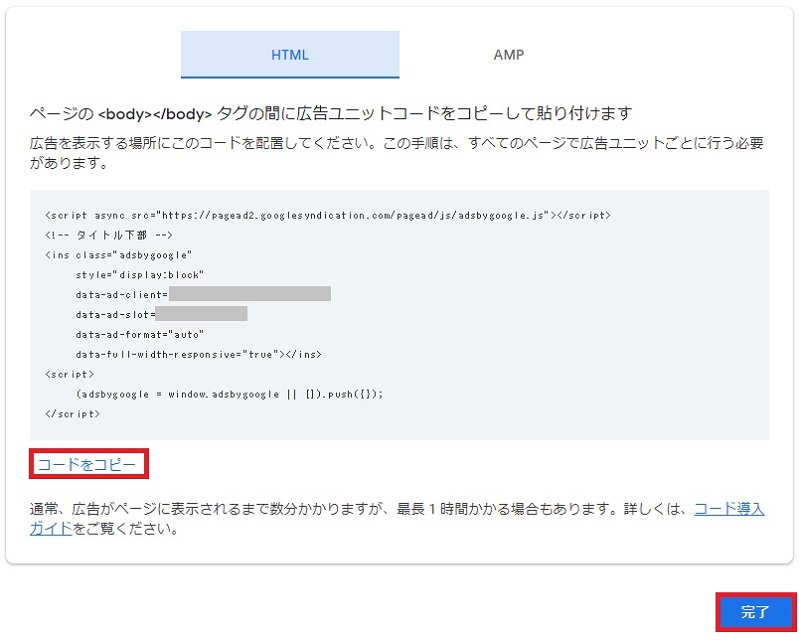
あなたのサイトに貼り付けるためのコードが出てきます。
『コードをコピー』をクリックして『完了』を押します。
この後はこのコピーしたコードを貼り付けます。
いろいろやり方はあるのですが、初心者が間違いなくできるウィジェットを使った方法を解説します。
グーグルアドセンス広告の貼り方手順
ここではウィジェットを使って広告を貼る方法を解説します。
なお使われているテーマによっては、簡単にグーグルアドセンスの貼り付けられるようになっている場合もあります。
それぞれのテーマのマニュアルを見てみてくださいね。
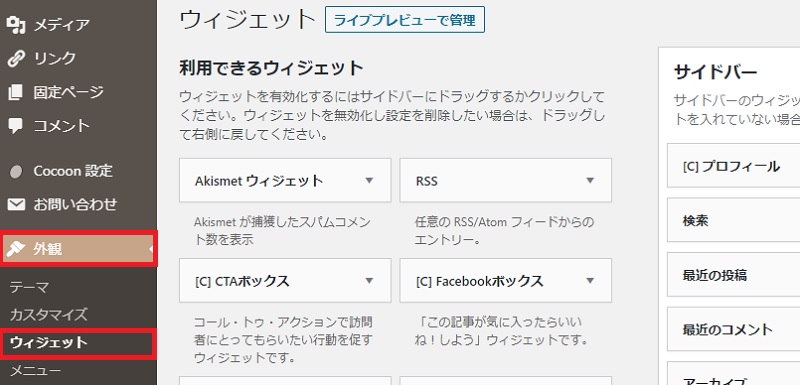
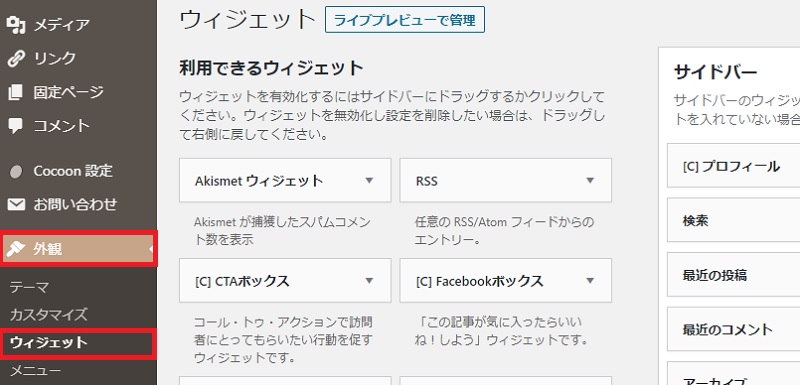
WordPressの『外観』→『ウィジェット』をクリックします。
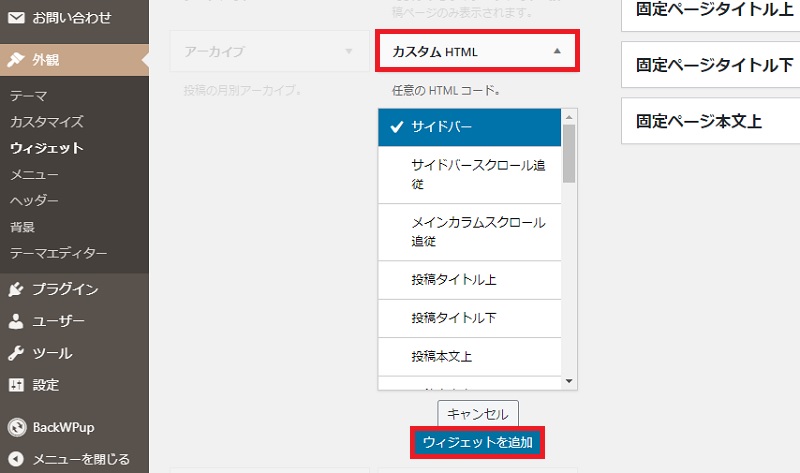
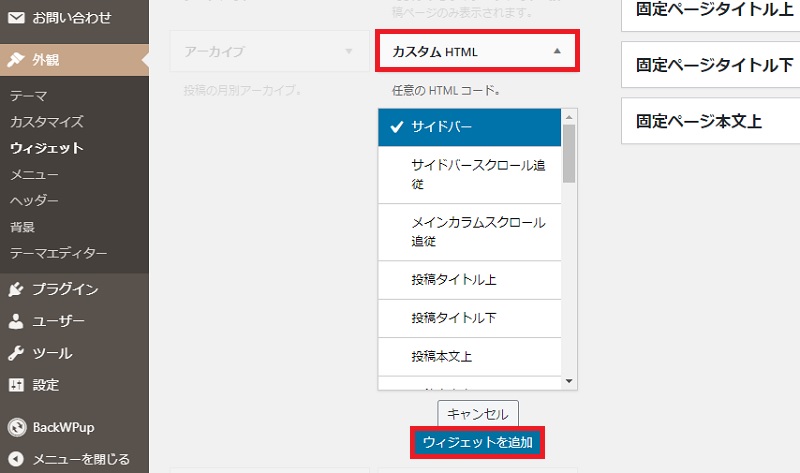
左側にずらずら~っと並んでいる『利用できるウィジェット』の中から『カスタムHTML』をクリックし『サイドバー』にチェックを入れます。
一番下の『ウィジェットを追加』をクリックします。


右側のエリアの『サイドバー』のところに、先ほど追加した『カスタムHTML』があります。
内容のところにアドセンス広告のコードを貼り付けます。
『完了』をクリックします。
サイトを表示させて、広告がサイドバーに入っているか確認してくださいね。
サイドバーに貼り付けが終わったら、他のエリアにも広告を貼りましょう。
やり方はサイドバーの時と同じで、どこに貼るのかを選ぶときにあなたが貼りたいところを選んでウィジットを追加→コード貼り付けの手順です。
貼ったらサイトの確認を忘れずに!
まとめ
初心者でも失敗しないグーグルアドセンス広告の貼り方&貼る位置について解説してきました。
一度貼ってしまえば、読者さんに合わせて広告を表示してくれるので、最初に頑張って設置しちゃいましょう!
また、今回はディスプレイ広告のスクエアタイプで作成をしましたが、貼る場所やクリック率などを見ながら、いろんな広告を試してみるのもいいですよ。
いずれにしても一度やってしまえばそんなに難しくはないので、チャレンジしてみてください。